Tlačítko Outlook Store může občas chybět. To znamená, že nemůžete získat nové doplňky. Aby to bylo ještě horší, tlačítko pásu karet je často zašedlé, když se to stane. Zdá se, že tento problém postihuje uživatele aplikace Outlook 2016 častěji než ostatní uživatele.
Office 365 uživatelé jsou také postiženi podobným problémem. Někdy v Office 365 chybí tlačítko Získat doplňky. Pokud jste uživatelem Office 365, přejděte přímo k poslednímu řešení problému.
Doplňky založené na COM vs. Doplňky obchodu
Než se však pokusíme tento problém vyřešit, podívejme se, jaké doplňky se pokoušíte přidat.
- Doplňky založené na COM pracovat pro všechny typy účtů. A stále jsou podporovány v Outlooku 2016.
- Na druhou stranu, Uložit doplňky jsou dostupné pouze pro účty Exchange. Pokud máte účet POP3 a IMAP, nemůžete používat doplňky obchodu. Nebuďte tedy překvapeni, když v Outlooku není tlačítko Store.
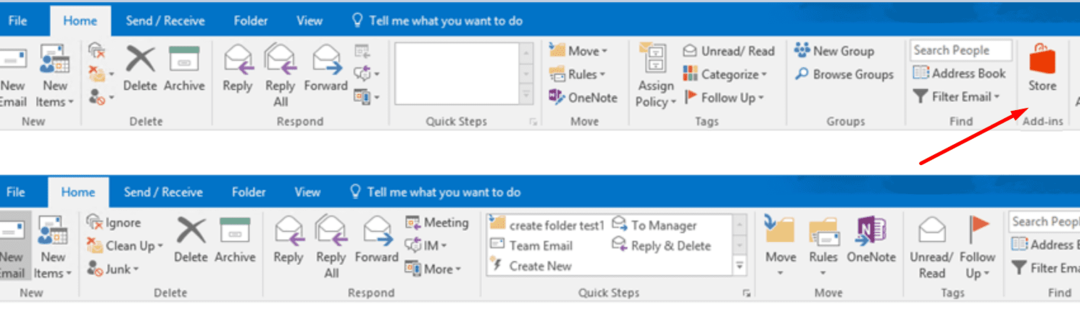
Mějte na paměti, že doplňky obchodu jsou dostupné pouze pro účty Exchange. Váš správce IT však může používání obchodu zablokovat. Požádejte svého administrátora o další pomoc a zeptejte se ho, zda je možné povolit použití tlačítka Obchod.
Zde je návod, jak zkontrolovat, k jakým typům doplňků máte přístup.
- Klikněte na Soubor menu a vyberte Možnosti → Doplňky.
- Nebo klikněte na Soubor → Spravovat doplňky.
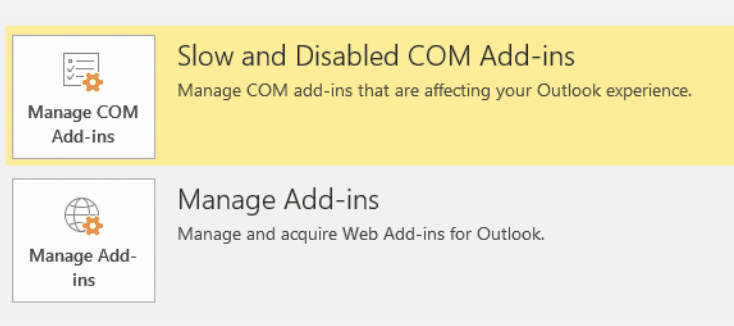
Pokud neexistuje Spravovat doplňky a máte pouze Správa doplňků COM znamená, že nemáte přístup k doplňkům obchodu.
Jak opravit chybějící tlačítko Outlook Store
Ručně přidejte tlačítko Store na lištu nástrojů
Mnoha uživatelům se podařilo tento problém vyřešit ručním přidáním tlačítka Obchod do Výhled Panel nástrojů.
- Klikněte na Soubor a vyberte Možnosti.
- Jít do Panel nástrojů Rychlý přístup.
- Poté vyhledejte Procházet Office Store volba. Přidejte jej na panel nástrojů.
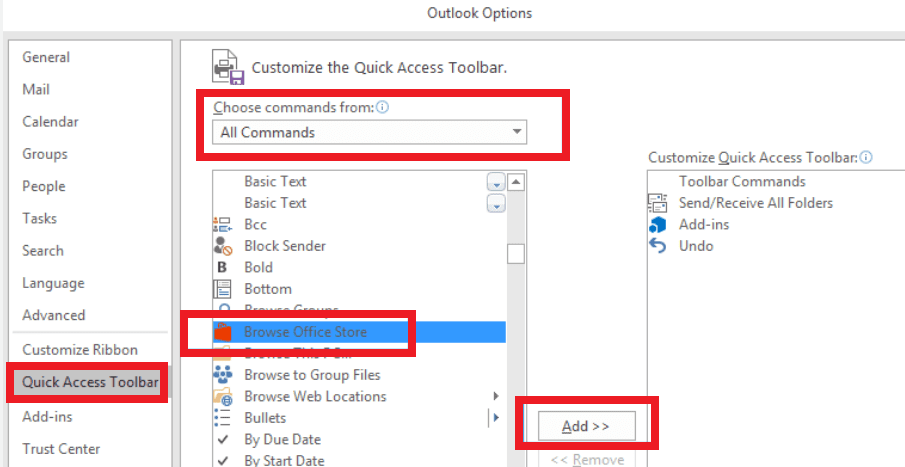
Alternativní řešení
- Klikněte na Soubor → Možnosti.
- Jít do Přizpůsobit pás karet a přidejte Doplněk obchodu na Stuhu.
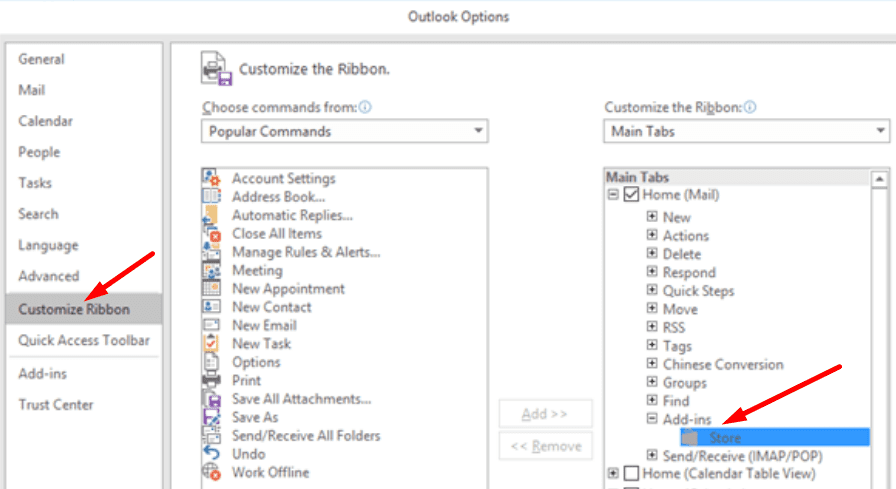
Přidat nový účet
Ostatní uživatelé se tohoto problému zbavili přidáním nového účtu.
- Spusťte aplikaci Outlook a přejděte na Předvolby → Účet.
- Pak klikněte + Přidat účet tlačítko → Nový účet.
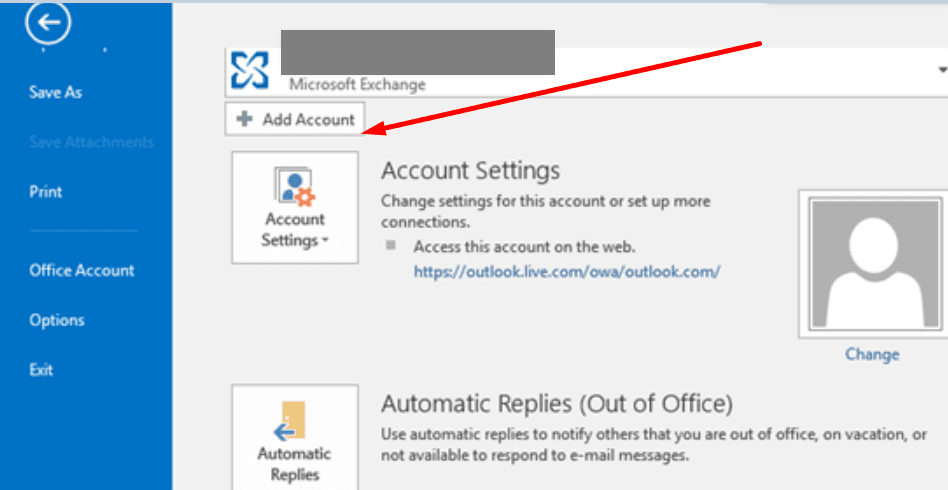
- Zadejte svou e-mailovou adresu a stiskněte Pokračovat.
- Poté zadejte své heslo a přidejte účet.
Pokud používáte protokol Exchange Active Sync
Pokud místo protokolu Exchange používáte protokol Exchange Active Sync, zkuste přidat svůj účet Outlook.com do klienta Outlook prostřednictvím protokolu Exchange.
Otevřete Ovládací panel a přejděte na Uživatelské účty → Pošta → Přidat nový profil. Nyní jednoduše přidejte svůj e-mailový účet a zadejte své heslo.

Za zmínku stojí, že doplňky obchodu vyžadují účet hostovaný na serveru Exchange 2013 nebo novějším. Je to proto, že tehdy byla poprvé představena funkce Obchod. Ikona Obchod by se měla zviditelnit, jakmile takový účet nakonfigurujete v aplikaci Outlook 2013 nebo novější.
Opravárenská kancelář
Pokud nic nefunguje, můžete opravit Microsoft Office.
- Chcete-li to provést, otevřete Kontrolní panela klikněte na Programy a funkce.
- Poté vyberte Microsoft Office, klikněte na Změna ikona.
- Spusťte Online oprava proces.

Jak opravit chybějící tlačítko Získat doplňky v Office 365
Povolit propojené zážitky
Mnoho Office 365 potvrdilo, že se jim podařilo vrátit tlačítko Získat doplňky zapnutím Connected Experiences.
- Navigovat do Soubor → Kancelářský účet.
- Poté klikněte na Spravovat nastavení pod Ochrana osobních údajů účtu.
- Vyhledejte a povolte Propojené zkušenosti. Možnost je k dispozici úplně dole na stránce.
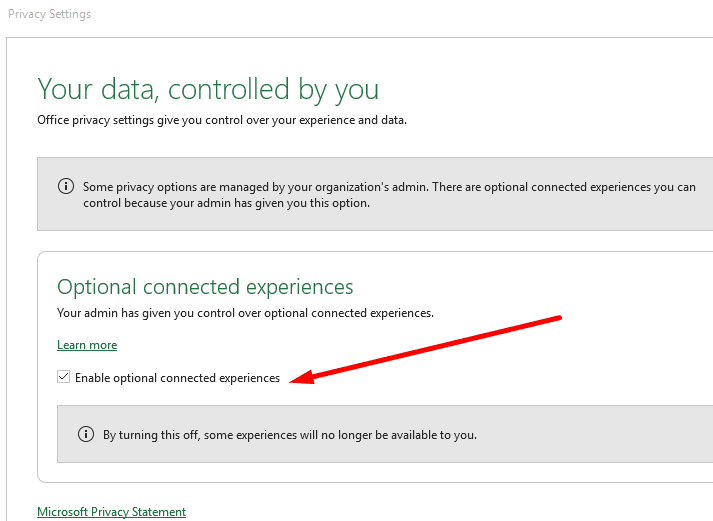
Tady máš; doufáme, že vám jedna z těchto metod pomohla tento problém vyřešit. Dejte nám vědět, zda se vám podařilo obnovit tlačítko Outlook Store nebo tlačítko Získat doplňky v Office 365. Klikněte na komentáře níže.